"이 포스팅은 쿠팡 파트너스 활동의 일환으로, 이에 따른 일정액의 수수료를 제공받습니다."
혹시 컴퓨터 켰는데 “PcaSvc.dll missing”이라는 오류 메시지 뜬 적 있으신가요? 저는 그날 아침 출근해서 노트북을 열었는데 이 오류 메시지 때문에 한참을 헤맸어요. 평소엔 잘만 쓰던 프로그램이 갑자기 실행이 안 되고, 시스템 자체가 느려진 듯한 느낌까지 들더라고요. 순간 머릿속이 하얘졌죠. 도대체 이게 무슨 문제인가 싶었어요. 이 오류, 생각보다 많은 분들이 겪고 계시더라고요. 그래서 오늘은 이 “PcaSvc.dll 오류”의 원인부터 구체적인 해결 방법까지 제가 직접 겪고 해결했던 방법을 바탕으로 알려드릴게요. 저처럼 당황하지 않도록 하나씩 짚어보겠습니다!
“PcaSvc.dll”은 Windows 운영체제의 프로그램 호환성 도우미(Program Compatibility Assistant Service)와 관련된 중요한 시스템 파일이에요. 이 파일이 손상되었거나 삭제되면 프로그램 실행이나 시스템 안정성에 문제가 생길 수 있죠. 원인은 다양해요. 대표적으로는 잘못된 레지스트리 수정, 바이러스 감염, 시스템 파일 손상, 또는 윈도우 업데이트 오류 등이 있어요. 저 같은 경우는 백신에서 무심코 의심 파일로 오탐지하고 삭제해버린 게 원인이었어요. 이처럼 원인을 정확히 알아야 적절한 해결책을 쓸 수 있겠죠.
| 증상 | 가능한 원인 |
|---|---|
| 시스템 부팅 시 오류창 발생 | 파일 손상 또는 삭제 |
| 특정 앱 실행 불가 | 호환성 서비스 실패 |
| 윈도우 업데이트 실패 | 시스템 파일 오류 |
본격적인 해결에 들어가기 전에, 몇 가지 기본 점검부터 해볼게요. 이런 단계를 거치면 실제 원인을 조금 더 정확하게 파악할 수 있어요. 아래 리스트를 체크해보세요.
- 최근 시스템 변경이나 업데이트가 있었나요?
- 바이러스 백신에서 최근 파일을 격리하거나 삭제한 적 있나요?
- 다른 DLL 오류도 함께 발생하고 있나요?
- 안전 모드에서는 정상 작동하나요?
- 레지스트리 수정이나 정리 툴을 사용한 적 있나요?
첫 번째로 시도할 수 있는 방법은 Windows의 기본 도구인 시스템 파일 검사기(SFC)를 활용하는 거예요. 이 명령어는 손상되거나 누락된 시스템 파일을 찾아 자동으로 복구해줘요. 아래 순서대로 해보세요.
- 시작 메뉴에서 ‘cmd’를 입력하고 마우스 오른쪽 클릭 후 “관리자 권한으로 실행”을 선택해요.
- 명령어 입력창에
sfc /scannow를 입력하고 엔터를 눌러요. - 검사가 완료될 때까지 기다리세요. 길게는 10~20분 걸릴 수 있어요.
※ 만약 아래와 같이 sfc 실행시 엑세스가 거부되었다라는 메시지가 발생한경우에는 cmd 를 관리자 권한으로 실행하지 않으셨거나, 또는 윈도우의 정품인증이 되지 않은 상태 입니다.
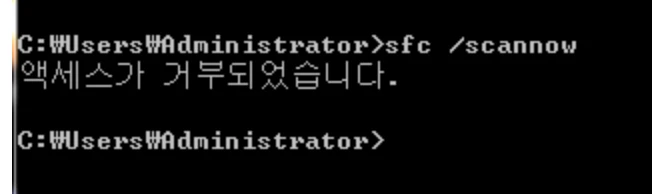
저도 이 방법으로 해결된 적 있어요. 실제로 2021년 마이크로소프트 기술 문서에서도 이 방법이 공식 권장 해결책 중 하나로 언급돼 있었어요. 꼭 한 번 해보세요!
| 방법 | 장점 | 단점 |
|---|---|---|
| 시스템 복원 | 파일 유지, 상태만 되돌림 | 복원 지점 없으면 사용 불가 |
| 초기화 | 근본적 문제 해결 | 설정, 앱 초기화됨 |
| 수동 파일 교체 | 빠른 복구 가능 | 파일 출처 신뢰 필요 |
마지막으로, 앞으로 이런 문제를 예방하기 위한 습관들이에요. 아래 항목들을 꾸준히 실천하면 오류 발생 확률이 눈에 띄게 줄어들어요.
- 정기적인 백신 업데이트와 검사 실행
- 시스템 백업 습관화 (윈도우 백업 또는 Macrium Reflect 등)
- 정품 소프트웨어만 설치하고 출처 불분명한 파일은 열지 않기
- 윈도우 업데이트는 빠르게, 자동 업데이트 유지
- 디스크 정리 및 레지스트리 클리너 사용은 신중히
Q. PcaSvc.dll 오류가 나는 이유가 뭐예요?
A. 주로 시스템 파일 손상, 바이러스 감염, 잘못된 프로그램 설치 또는 윈도우 업데이트 실패 등이 원인이에요.
Q. 오류 메시지가 뜰 때 바로 꺼도 괜찮나요?
A. 강제 종료는 권장되지 않아요. 해당 파일이 시스템 서비스와 연관돼 있어 예기치 않은 문제를 일으킬 수 있어요.
Q. 다른 PC에서 파일 복사해서 써도 되나요?
A. 가능하지만 출처가 명확해야 해요. Windows 버전과 빌드가 동일해야 하며, 검증되지 않은 파일은 위험해요.
Q. 이 오류가 바이러스 때문일 수도 있나요?
A. 네, 일부 경우 백신이 오탐하거나 실제로 악성코드가 시스템 파일을 변조하는 경우도 있어요.
Q. sfc /scannow가 안 될 땐 어떻게 해야 하나요?
A. 관리자 권한으로 실행했는지 확인하고, DISM 명령어로 복구 도구를 먼저 실행해보세요: DISM /Online /Cleanup-Image /RestoreHealth
“PcaSvc.dll missing” 오류는 당황스러울 수 있지만, 그 원인과 해결 방법을 차근차근 따라가다 보면 누구나 스스로 해결할 수 있어요. 저도 처음에는 이 오류 메시지를 보고 막막했지만, 시스템 파일 검사나 복원, 보안 점검 같은 기본적인 조치를 해보니까 꽤 쉽게 복구되더라고요. 중요한 건 침착하게 하나씩 점검해보고, 신뢰할 수 있는 방법으로 접근하는 거예요. 이 글이 도움이 되셨다면, 지금 겪고 계신 문제를 어떻게 해결하셨는지도 댓글로 공유해 주세요. 아, 그리고 혹시 다른 시스템 오류나 DLL 문제도 있다면 다음 글에서 다뤄볼게요. 어떤 오류가 궁금하신가요?
"이 포스팅은 쿠팡 파트너스 활동의 일환으로, 이에 따른 일정액의 수수료를 제공받습니다."

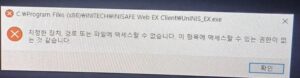
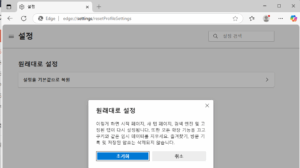
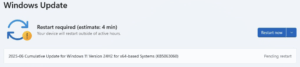

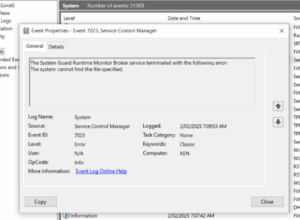
![[윈도우 최적화 꿀팁] 휴대폰 연결 프로그램 삭제로 컴퓨터 성능 200% 향상시키는 방법 (2025 최신 가이드) 휴대폰 연결 프로그램](https://www.imzerg.com/wp-content/uploads/2025/06/1-4-300x157.png)